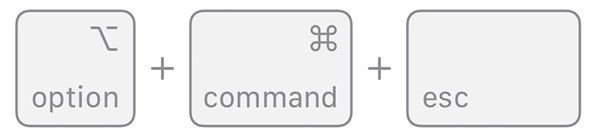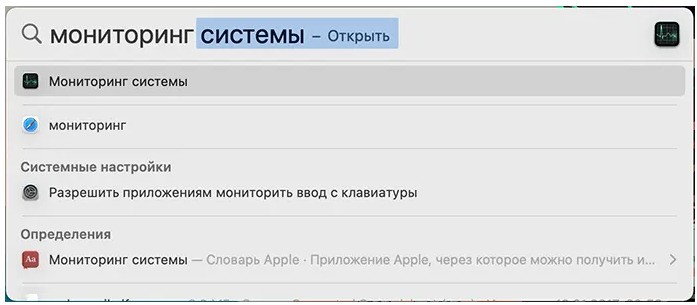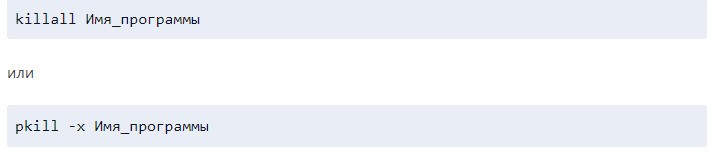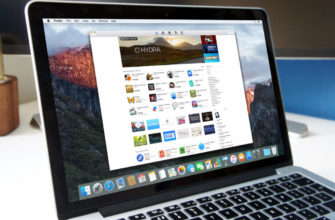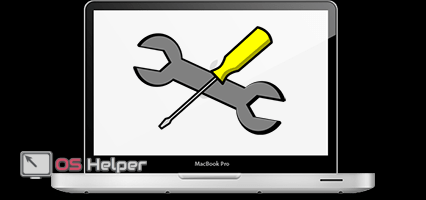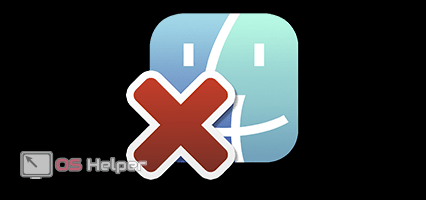Владельцы компьютеров Mac OS знают, что это надежная и простая в использовании операционная система. Однако иногда возникают ситуации, когда приложение может зависнуть или перестать отвечать на команды пользователя. В таких случаях необходимо принудительно закрыть программу. В этой статье мы рассмотрим, как это сделать быстро и безопасно. Разберемся, на Mac OS как закрыть любой сервис быстро и без проблем без помощи специалиста.
Окно для принудительного завершения
Ответ на вопрос «Как закрывать программы Mac OS» довольно прост.
Разберем по шагам первый способ — при помощи окна для принудительного завершения:
- Щелкните в одно и то же время по клавишам Command + Option + Escape на клавиатуре. Сразу же появится окошко для вынужденного завершения.
- В открывшейся вкладке вы обнаружите перечень активных приложений.
- Выберите сервис, который планируете закрыть принудительно, щелкните кнопку с принудительным закрытием.
- Появится окошко с подтверждением. Тогда щелкните еще раз на «Принудительно закрыть», чтобы подтвердить выполненные действия.
После этого выбранная платформа будет закрыта вынужденным образом. Пожалуйста, имейте в виду, что при таком закрытии сервисы могут потерять несохраненные данные, поэтому перед этим действием убедитесь, что все необходимые сведения уже сохранены.
Через Dock
Принудительное завершение программы на Mac при помощи платформы Dock выглядит следующим образом:
- Найдите на Dock иконку приложения, которое следует закрыть через систему.
- Щелкните по этому ярлыку правой кнопкой мышки (или удерживайте нажатую левую клавишу мышки, если у вас имеется трекпад).
- В появившемся контекстном меню выберите пункт с принудительным закрытием
- Появится окошко подтверждения. Еще раз кликните на ту же команду, чтобы подтвердить ранее выполненные действия.
Далее выбранное приложение будет закрыто вынужденным путем. В этом случае до процедуры также следует позаботиться о сохранении важных сведений.
Приложение «Мониторинг системы»
Чтобы принудительно закрыть программу на маке через приложение «Мониторинг системы», пройдите по следующим пунктам:
- Войдите в приложение «Мониторинг системы». Вы можете увидеть его в папке «Утилиты» или в «Программах».
- В окне «Мониторинг системы» вам нужно выделить вкладку с процессами.
- В списке процессов найдите объект, соответствующий приложению, которое вы планируете закрыть принудительно.
- Выделите данную строку и кликните на завершение процесса, она будет сверху окошка.
- Появится уведомление с подтверждением. Нажмите на завершение снова, чтобы подтвердить закрытие платформы.
После этого сервис вынужденно закроется в короткий срок. Не забудьте о сохранении желательных данных перед выполнением инструкции.
Использование Терминала
Как принудительно закрыть программу на Mac OS? Это возможно осуществить еще одним способом, через использование Терминала.
Для этого осуществите следующие действия:
- Откройте приложение «Терминал». Оно находится в папке с программами или утилитами.
- В окне Терминала введите команду «top», жмите по клавише Enter. Это поможет открыть и увидеть список активных процессов на вашем ПК.
- Найдите процесс, соответствующий приложению, которое вы желаете закрыть с помощью системы. Обычно его находят по названию в командной строке поиска.
- Запомните идентификатор процесса (PID), который отображается в первом столбце перечня процессов.
- Введите команду «kill -9 PID», где на месте PID следует указать идентификатор процесса, который вы желаете завершить.
- Нажмите клавишу Enter. Это принудительно завершит утилиту, связанную с выбранной программой.